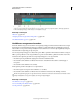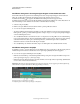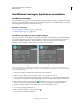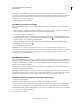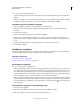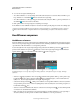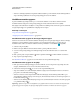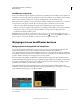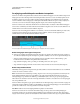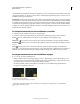Operation Manual
218
ADOBE PREMIERE ELEMENTS 10 GEBRUIKEN
Effecten animeren
Laatst bijgewerkt 4/10/2011
Opmerking: Als een hoofdframe wordt gemaakt voor het eerste of na het laatste bestaande hoofdframe voor een
eigenschap, neemt het nieuwe hoofdframe dezelfde waarde aan als het bestaande hoofdframe. Als het tussen hoofdframes
valt, neemt het nieuwe hoofdframe echter een waarde aan die wordt geïnterpoleerd tussen de waarden van het
voorafgaande en het volgende hoofdframe.
7 Herhaal stappen 4 en 5 zo vaak u wilt.
Hoofdframes toevoegen aan de tijdlijn
Nadat u hoofdframes hebt toegevoegd aan de tijdlijn, kunt u waarden voor hoofdframes opgeven om het effect te
animeren.
1 Klik in de tijdlijn op het menu met effecteigenschappen (de zwarte driehoek) boven de clip en kies de eigenschap
die u wilt animeren. (Wellicht dient u in te zoomen om het menu te kunnen zien.)
2 Voer een van de volgende handelingen uit:
• Houd Ctrl ingedrukt en klik in de gele eigenschappengrafiek op de plaats waar u een hoofdframe wilt toevoegen.
De muisaanwijzer neemt de vorm van het pictogram Hoofdframe toevoegen aan wanneer u Ctrl ingedrukt
houdt en de muis boven de eigenschappengrafiek plaatst.
• Verplaats de huidige-tijdindicator naar de positie waar het hoofdframe moet verschijnen en klik op de knop
Hoofdframe toevoegen/verwijderen .
3 Voeg de gewenste hoofdframes toe.
Opmerking: Als een hoofdframe wordt gemaakt voor het eerste of na het laatste bestaande hoofdframe voor een
eigenschap, neemt het nieuwe hoofdframe dezelfde waarde aan als het bestaande hoofdframe. Als het tussen hoofdframes
valt, neemt het nieuwe hoofdframe echter een waarde aan die wordt geïnterpoleerd tussen de waarden van het
voorafgaande en het volgende hoofdframe.
Hoofdframes kopiëren
U kunt dezelfde hoofdframewaarden snel op een andere clip of een ander tijdpunt toepassen door de hoofdframes te
kopiëren en te plakken. Wanneer u hoofdframes plakt, wordt het eerste hoofdframe bij de huidige tijd weergegeven.
De andere hoofdframes volgen in relatieve volgorde. De hoofdframes blijven na het plakken geselecteerd zodat u ze,
indien nodig, meteen kunt verplaatsen.
Hoofdframes worden alleen naar de op dat moment geselecteerde clip geplakt. Die clip moet dezelfde eigenschap
weergeven als de gekopieerde hoofdframes.
Opmerking: Wanneer de doelclip korter is dan de bronclip, worden hoofdframes die na het uitpunt van de doelclip zijn
geplakt alleen weergegeven wanneer u de optie Aan clip vasthechten uitschakelt in de weergave Eigenschappen. Klik met
de rechtermuisknop of houd Ctrl ingedrukt en klik op Aan clip vasthechten om deze optie uit te schakelen.
Hoofdframes kopiëren en plakken in de weergave Eigenschappen
1 Selecteer de clip in de tijdlijn.
2 Klik in de weergave Effecten van het deelvenster Taken op de knop Effecten bewerken.
3 Vouw het effect uit in de weergave Eigenschappen. Klik op Hoofdframes tonen wanneer het hoofdframegebied
verborgen is. U moet wellicht de weergave Eigenschappen vergroten om het hoofdframegebied te kunnen zien.
4 Houd Ctrl ingedrukt en klik op de hoofdframes om ze te selecteren, of klik en sleep de muis om een selectiekader
rond een groep hoofdframes te tekenen.
5 Kies Bewerken > Kopiëren.